先日、ひょんなことからXperia acro(SO-02C)が手に入りました!
acroの性能は、現在使用中のXperia arc(SO-01C)と大して変わりませんが、ワンセグ・赤外線・おサイフケータイが付いたガラスマモデルとなっていて、せっかくなので乗り換えてみようと思いました。。
快適に使っていたXperia arc(SO-01C)ですが、だんだんと空き容量が減ってきて困っていたんですよね・・・
プリインストールされているアプリを削除できれば、かなりマシになるんですが、標準ではプリインアプリはアンインストールできないし、アップデートで重くなっていくし、microSDカードにも移動できないというイケてない仕様になっています(・Θ・;)
acroのスペックもMSM8255 1GHz/RAM 512MB/ROM 1GBとなっていて、やはりROM不足が深刻ですよね。。1GBの内臓ROMといっても内部ストレージ(/data)として使える領域は380MBしかない上に、プリンストールアプリ等が130MBくらい陣取っていて、実際にアプリのインストールなどで使える領域が、250MB程度しかないんですから・・・(;´Д`A
```
そこにきてSPモードメールなど40MBくらいある重いアプリがSDに移動できないという糞仕様はホントなんとかしてほしいものです(>_<)
ってことで、root化(ルート奪取)してプリンインストールアプリの削除や、root専用アプリの「Link2SD」と「SD-Booster」をインストールしてアプリをSDにインストールできるようにしてみました!!
これで内蔵ROM不足とはオサラバできそうです( ̄▽ ̄)b
root取得することのメリットは色々とありますが、キャリアやメーカーの保証対象外になってしまうというデメリットもありますので、あくまで自己責任で行って下さいねm(_
_)m
それではroot化の手順をご紹介していきます。。
まず管理人が入手したXperia acroは、3月28日のアップデートが適用されていて、ビルド番号が4.0.1.C.1.21になってしまっています。
これではroot化できないので、4.0.1.C.1.9に戻しましょう!!
まず、FlashTool
(flashtool-0.6.8.0-windows.exe)をダウンロードして、インストールしておきましょう。必要ならSEUSもインストールして、文鎮化したときに復旧できる環境を整えておくのが良いでしょうが、管理人はこの手順は飛ばしました。
そして、ROMデータをダウンロードして、解凍して出てきたftf拡張子のファイルを、さきほどインストールしたCドライブ直下のFlashToolフォルダ内にある、firmwaresフォルダにコピーしておきます。
XPERIA
acro SO-02C SO-02C_4.0.1.C.1.9_docomo.ftf
XPERIA
acro IS11S IS11S_4.0.1.B.0.112_KDDI.ftf
XPERIA
arc SO-01C SO-01C_4.0.1.C.1.9_docomo.ftf
XPERIA
ray SO-03C SO-03C_4.0.1.C.1.9_docomo.ftf
XPERIA
PLAY SO-01D SO-01D_4.0.1.C.0.86_docomo.ftf
acroだけでなく上記の機種も同じ手順でroot化可能となっています。
必要なROMをIEではダウンロード失敗する可能性があるので、GoogleChromeブラウザでダウンロードしましょう。。
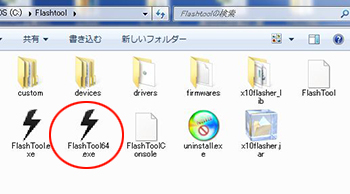
FlashToolを展開したフォルダです。
64bit版と32bit版が入っていますので、Windowsのバージョンに合ったほうを使いましょう。。
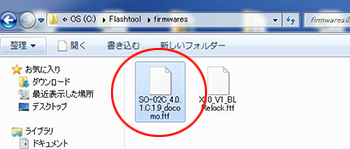
ROMデータはCドライブ直下のFlashToolフォルダ内にある、firmwaresフォルダの中にコピーしておきます。
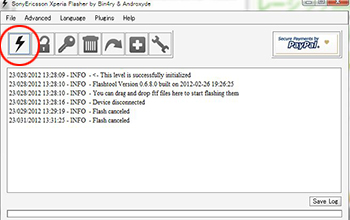
FlashToolを起動したら、左上の稲妻マークをクリックします。
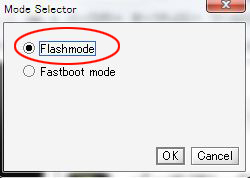
ModeSelectorが起動するので「Flashmode」を選択してOKをクリックしましょう。。
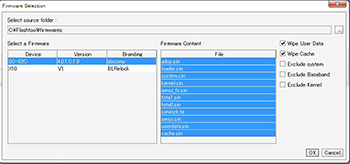
Fiemware Selectionが出てくるので、SO-02Cを選んで、中央のファイルを全て選択し、右端の上2箇所「Wipe
User Data」と「Wipe Cache」にチェックを入れてからOKをクリックします。
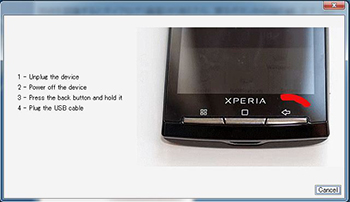
上記の画面が表示されたら、電源OFF状態のacroのバックキーを押しながら、PCに接続しましょう。
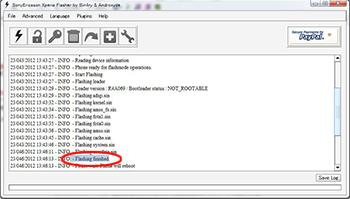
ズラズラと更新されていって、下のほうに「Flashing finished」と表示されれば完了です。USBケーブルを抜くと、acroが再起動されてバージョンダウンは完了となります。
これでXperia acroの環境は整いました。
パソコン側にAndroid SDKをインストールして、adb.exeにパスを通しておきましょう。詳しくは、Android開発環境構築(JDK、Eclipse、AndroidSDKのインストール)を参考にして下さい。
上記ページの説明文中にある
c:\android\android-sdk-windows\platform-tools;
へのパスが設定されていればOKです。。
次にDooMLoRD_v4_ROOT-zergRush-busybox-su.zipをダウンロードして解凍しておきましょう。
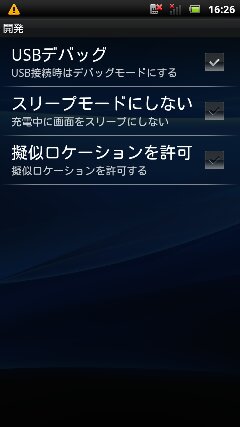
Xperia acro側で
設定 → アプリケーション → 開発 → USBデバッグ
にチェックをいれてパソコンと接続して、 先ほど解凍した「runme.bat」を実行すると、root化が開始されます。。
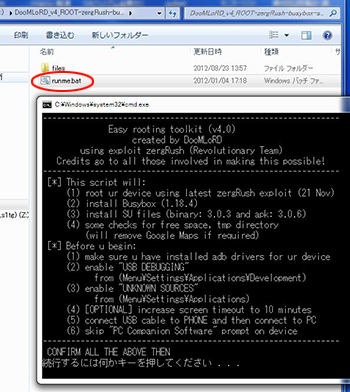
完了後にXperia acroのアプリに「superuser」が入っていれば、rootの取得は成功となります( ̄▽ ̄)b
root奪取後であれば、端末のソフトウェア更新から4.0.1.C.1.21にバージョンを上げても大丈夫でした。
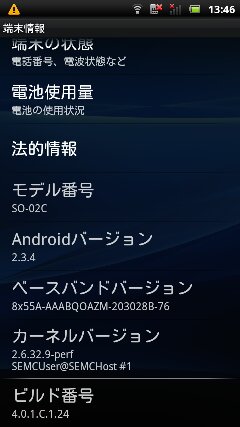
※2012/8/17追記
最新のアップデート「4.0.1.C.1.24」もacro端末からの手動アップデートであれば普通にroot奪取したまま可能でした。
パソコンに接続して更新してしまうと、おそらくrootが剥奪されますので、必ずacro端末から行いましょう!!
あとはroot必須となる便利アプリを入れましょう。
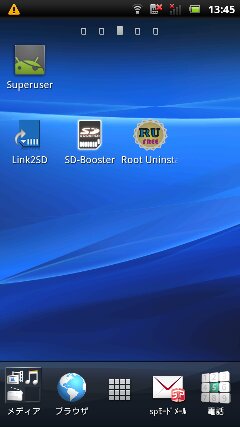
Link2SD
メモリが少ない端末にオススメ!extパーティションにアプリを移動
http://android-k.com/story/10575/
SD-Booster
SDカード読み込みの速度向上で端末を高速化!
http://android-k.com/story/10640/
Root Uninstaller
プリインストールアプリを簡単アンインストール、凍結、バックアップも
http://android-k.com/story/10690/
管理人はとりあえず上記3つのアプリを入れてみましたが、非常に便利で、もはやroot無しでは生きていけない体になっています(笑)
容量不足にお困りの方は、是非お試し下さい。。
|